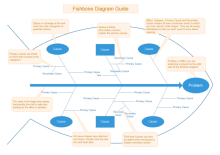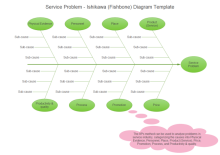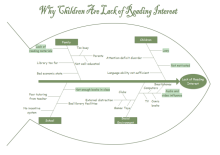Aperçu du diagramme en arête de poisson
Le diagramme en arête de poisson est en fait une expression métaphorique du diagramme de cause à effet. Le diagramme en arête de poisson est un outil visuel permettant de classer les causes potentielles d'un problème afin d'en identifier les causes profondes. Il aide les employés à éviter les solutions qui ne font que traiter les symptômes d'un problème beaucoup plus vaste. Qu'il s'agisse de réunions, de discussions de groupe ou de présentations, le diagramme en arête de poisson vous permet de mieux vous organiser et de mieux vous préparer à analyser clairement un problème.
Introduction d'un diagramme en arête de poisson pour Word Maker
Lorsque vous analysez les causes potentielles d'un certain problème, le fait de passer beaucoup de temps à rassembler les causes et à les écrire ne va pas seulement vous distraire l'esprit mais aussi diminuer votre efficacité. Edraw Max peut être un bon outil pour terminer votre brainstorming et votre travail avec une grande efficacité, vous faisant ainsi gagner beaucoup de temps.
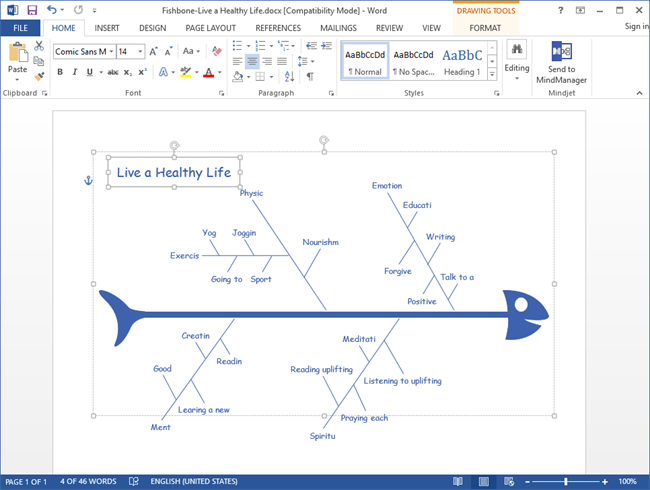
Télécharger le logiciel de diagramme en arête de poisson :
EdrawMax
Logiciel de diagrammes tout-en-un
- Compatibilité supérieure des fichiers : Importer et exporter des dessins vers différents formats de fichiers, tels que Visio
- Prise en charge multiplateforme (Windows, Mac, Linux, Web)
Étapes de base pour réaliser un diagramme en arête de poisson
Regardez la vidéo ci-dessous et suivez le guide étape par étape, vous créerez un diagramme en arête de poisson en quelques minutes.
- Une approche facile pour réaliser un diagramme en arête de poisson est d'utiliser les modèles préétablis que Edraw Max a conçus pour vous. Cliquez sur Nouveau, sélectionnez Diagramme commercial, puis cliquez sur Cause et effet (en arête de poisson), vous verrez quelques exemples prêts à l'emploi. Choisissez l'exemple qui vous plaît, cliquez dessus pour l'ouvrir et y apporter quelques modifications, et votre propre diagramme en arête de poisson est né.
- Appuyez sur Ctrl + N pour créer un diagramme vierge.
- Pour ajouter un symbole, faites-le glisser depuis le volet de la bibliothèque ; connectez-le à son niveau supérieur (les points de connexion deviennent rouges lorsqu'ils sont connectés). Edraw Max a déjà placé les points de connexion selon une distribution uniforme, donc pas de soucis concernant la distance entre les symboles.
- Chaque forme de catégorie est dotée d'une poignée de commande jaune. Faites-la glisser avec votre souris pour définir la longueur et la direction de la ligne.
- Contrairement aux formes de catégorie, les formes de cause sont conçues avec deux points de contrôle jaunes : l'un pour ajuster la longueur et la direction de la ligne, l'autre pour la placer dans une position appropriée. Faites glisser les poignées de contrôle pour les adapter à votre carte.
- Utilisez les outils normaux pour ajuster la police, les couleurs et l'arrière-plan, etc., afin de rendre votre diagramme en arête de poisson moderne et professionnel.
Enregistrer et Exporter le fichier vers Word
L'une des supériorités étonnantes d'Edraw Max est qu'il peut exporter votre fichier vers différents formats en un seul clic, y compris le format graphique, le fichier HTML, MS Office word, MS Office PPT, MS Office Excel, et le format Visio VSDX, etc.
Pour enregistrer ou exporter un fichier vers Word, effectuez l'une des opérations suivantes :
- Cliquez sur Enregistrer, choisissez le type d'enregistrement comme Format Word (.docx) dans le menu déroulant.
- Cliquez sur Exporter vers Office, et choisissez le fichier MS Word, puis enregistrez-le.
Nous vous rappelons que le fichier exporté est accessible et éditable correctement dans Microsoft Office Word 2010 et les versions ultérieures.
Symboles et exemples de diagramme en arête de poisson pour Word
Vous pourriez avoir besoin de ces exemples de diagramme en arête de poisson. Ils sont autorisés à être téléchargés et modifiables.
Articles connexes
 Comment créer un diagramme en arête de poisson pour PowerPoint
Comment créer un diagramme en arête de poisson pour PowerPoint
 Modèles de diagramme en arête de poisson pour Word, PPT et PDF
Modèles de diagramme en arête de poisson pour Word, PPT et PDF